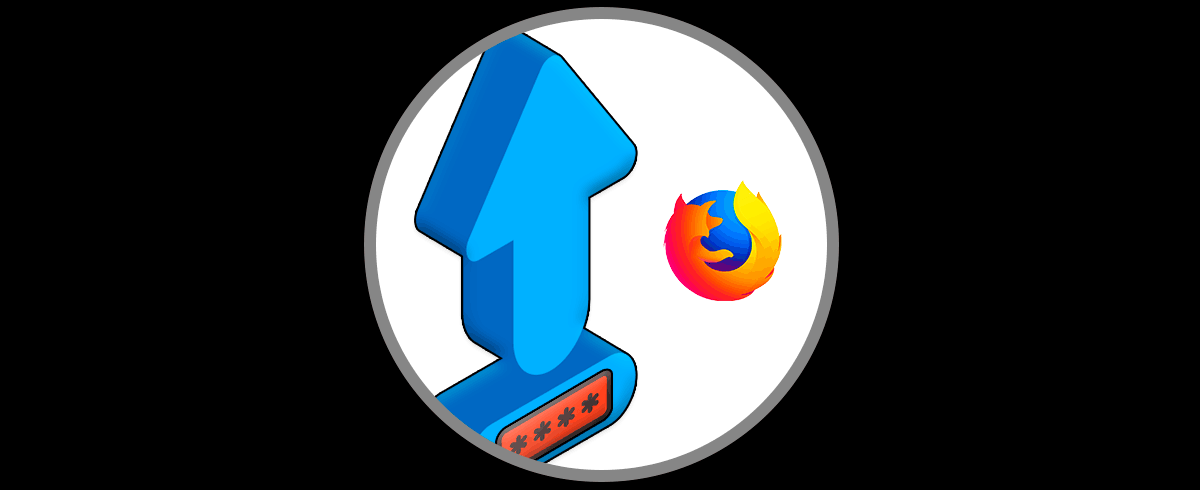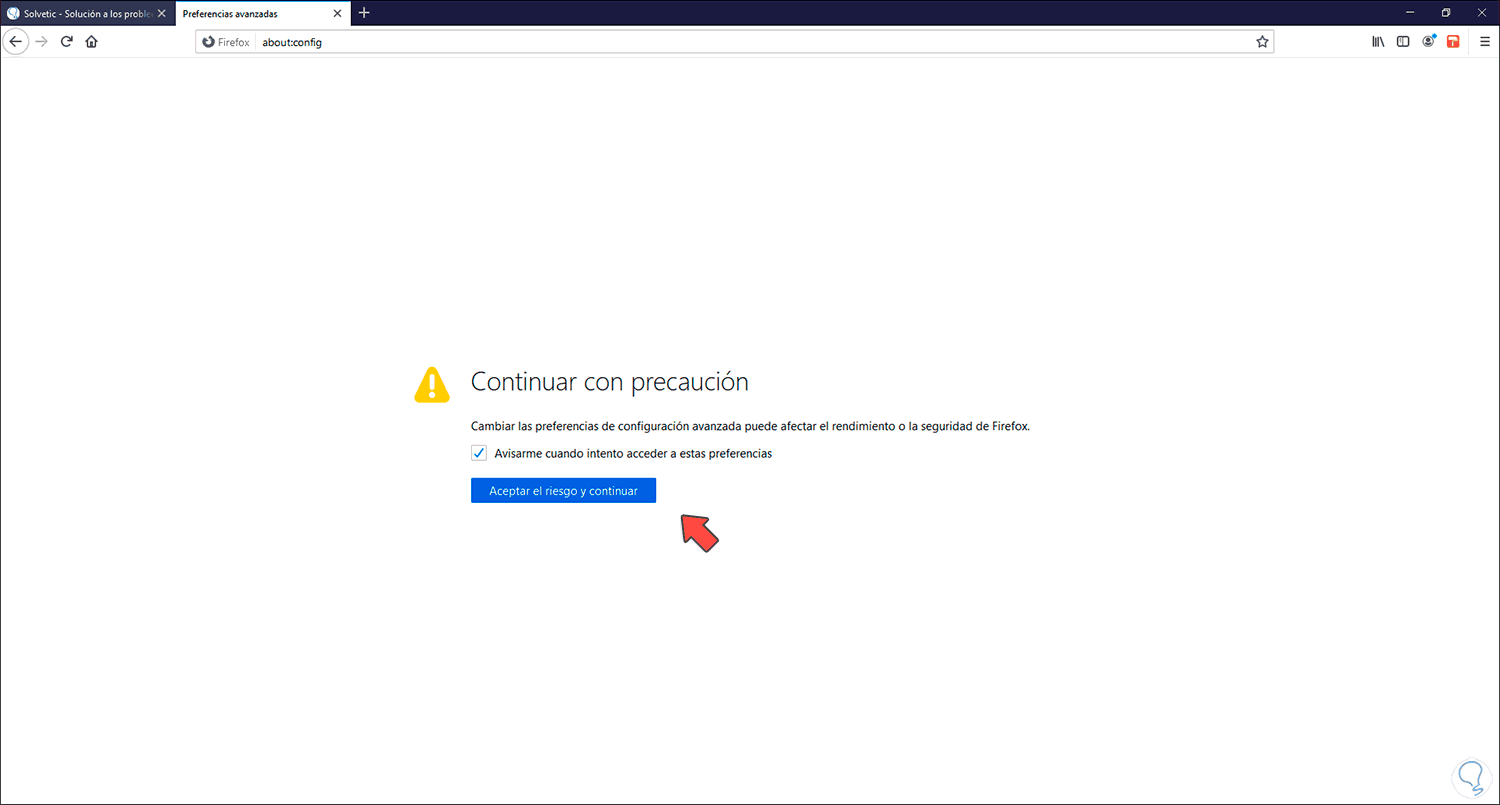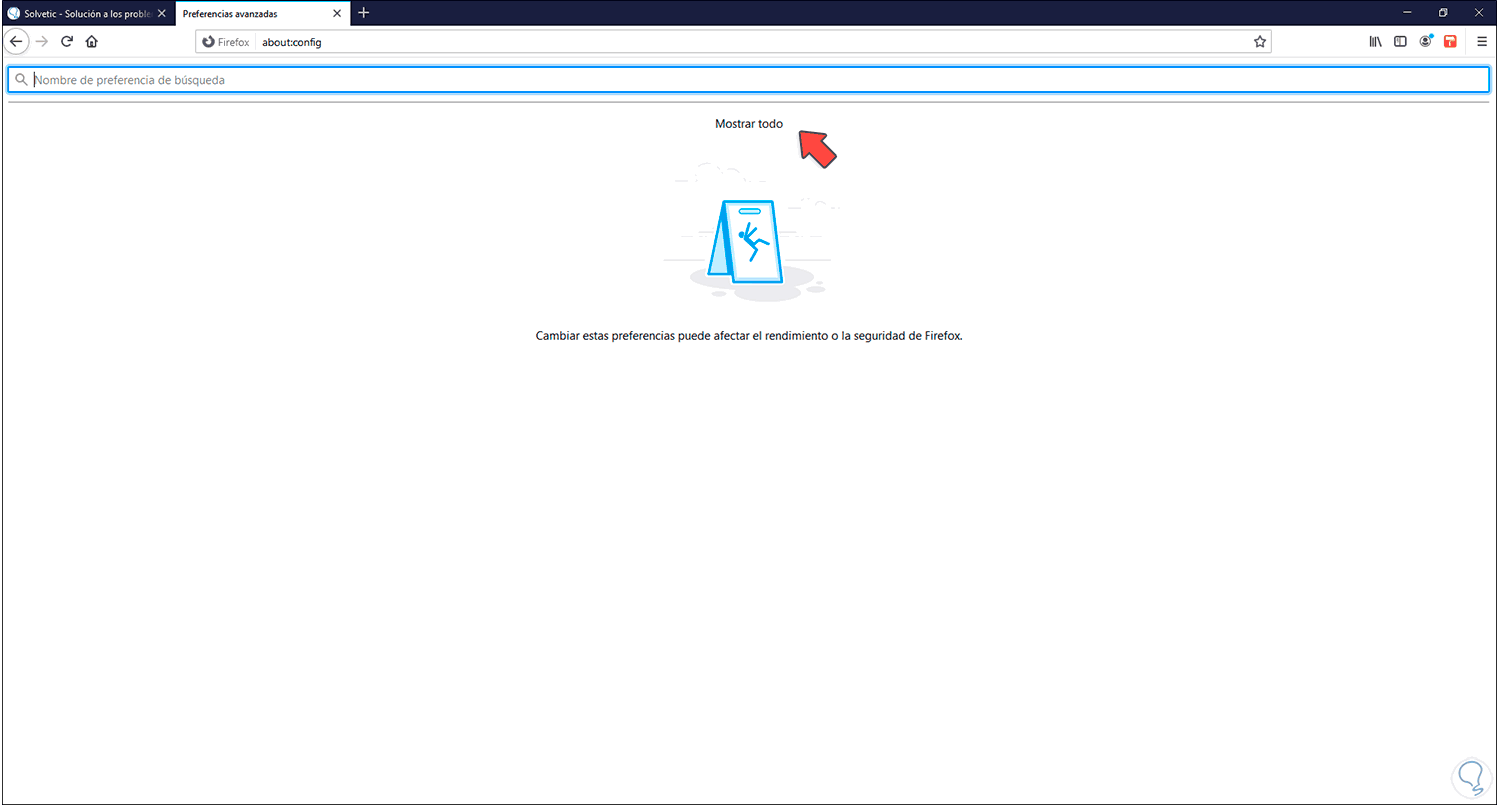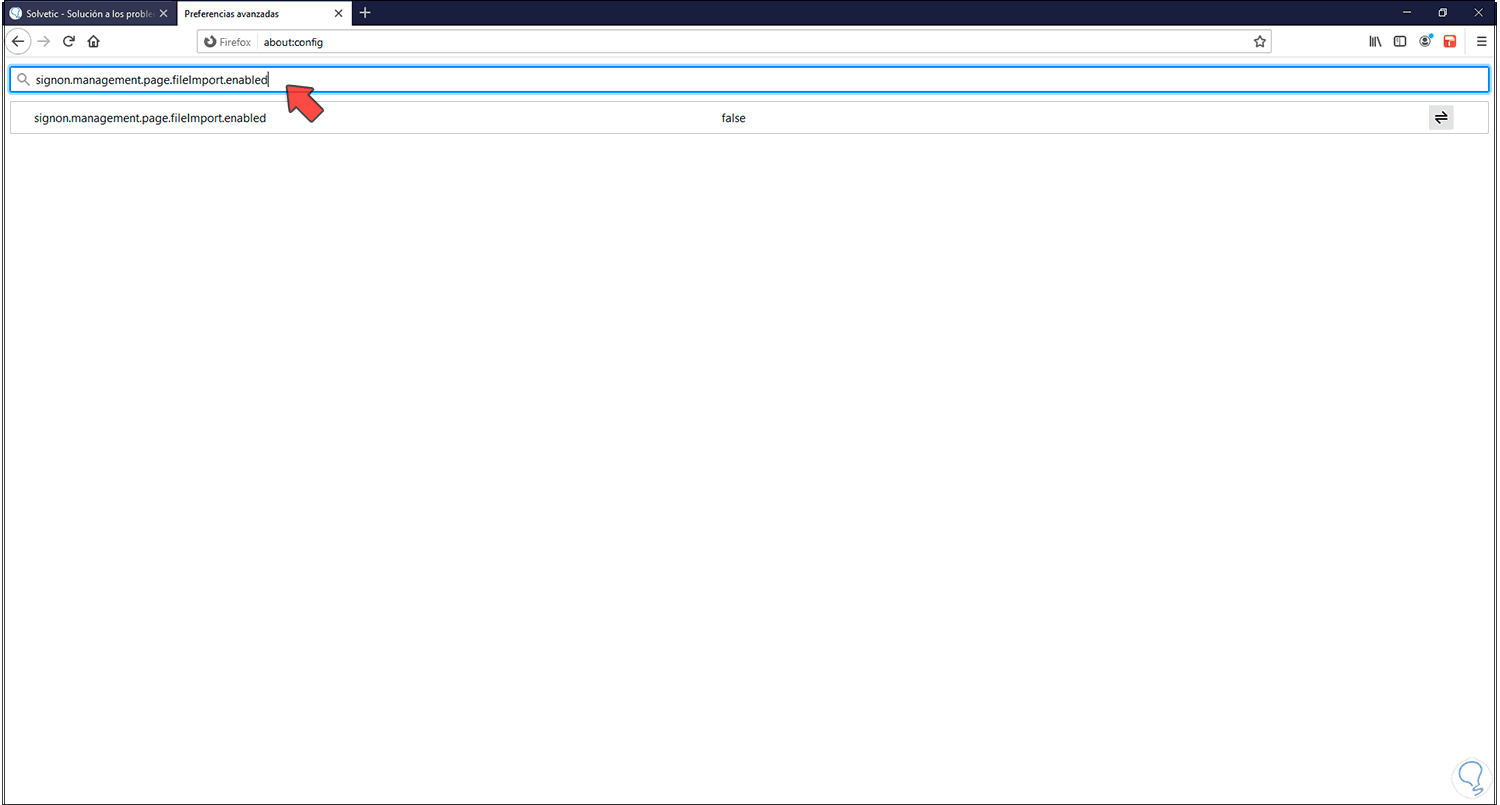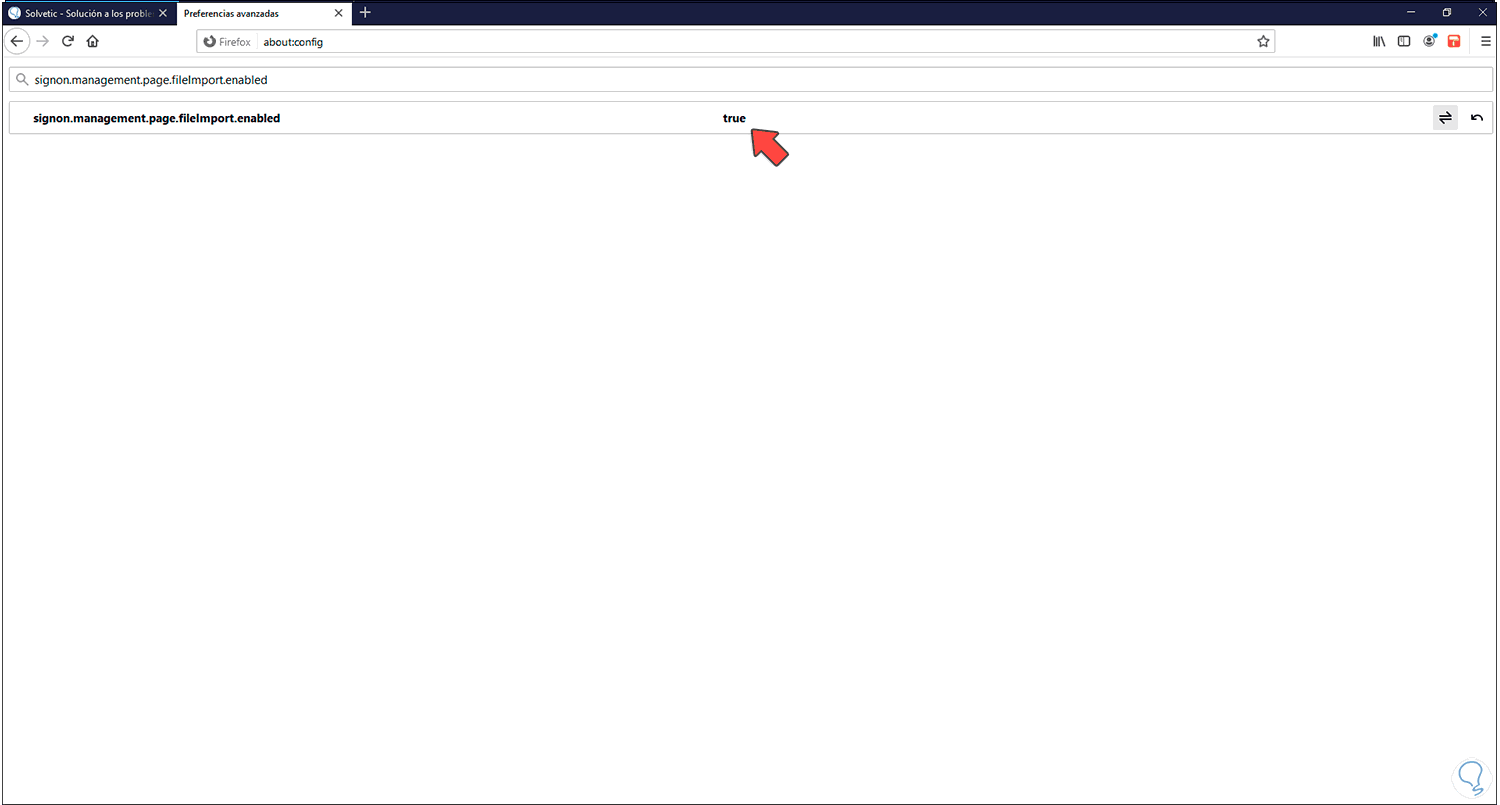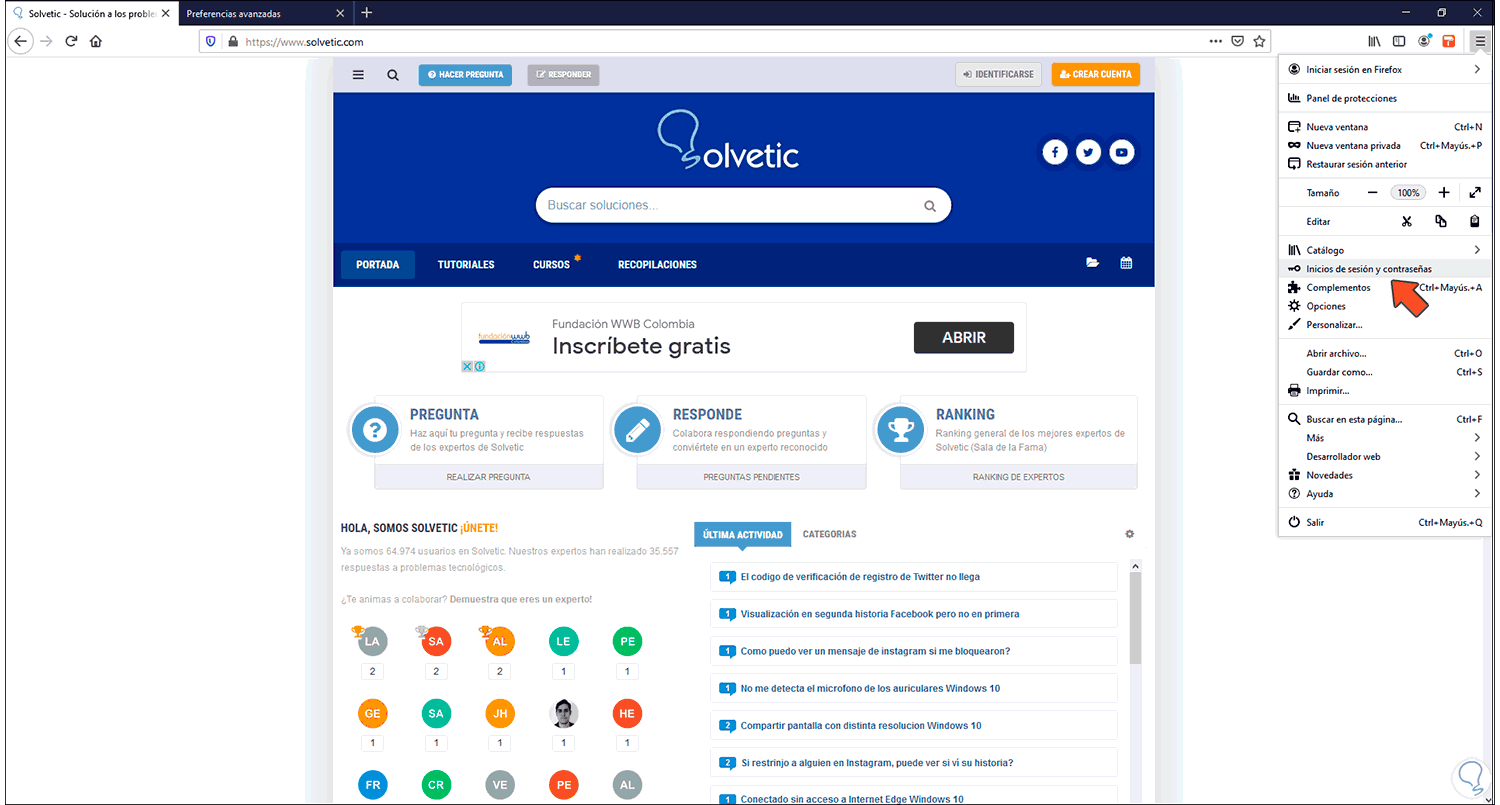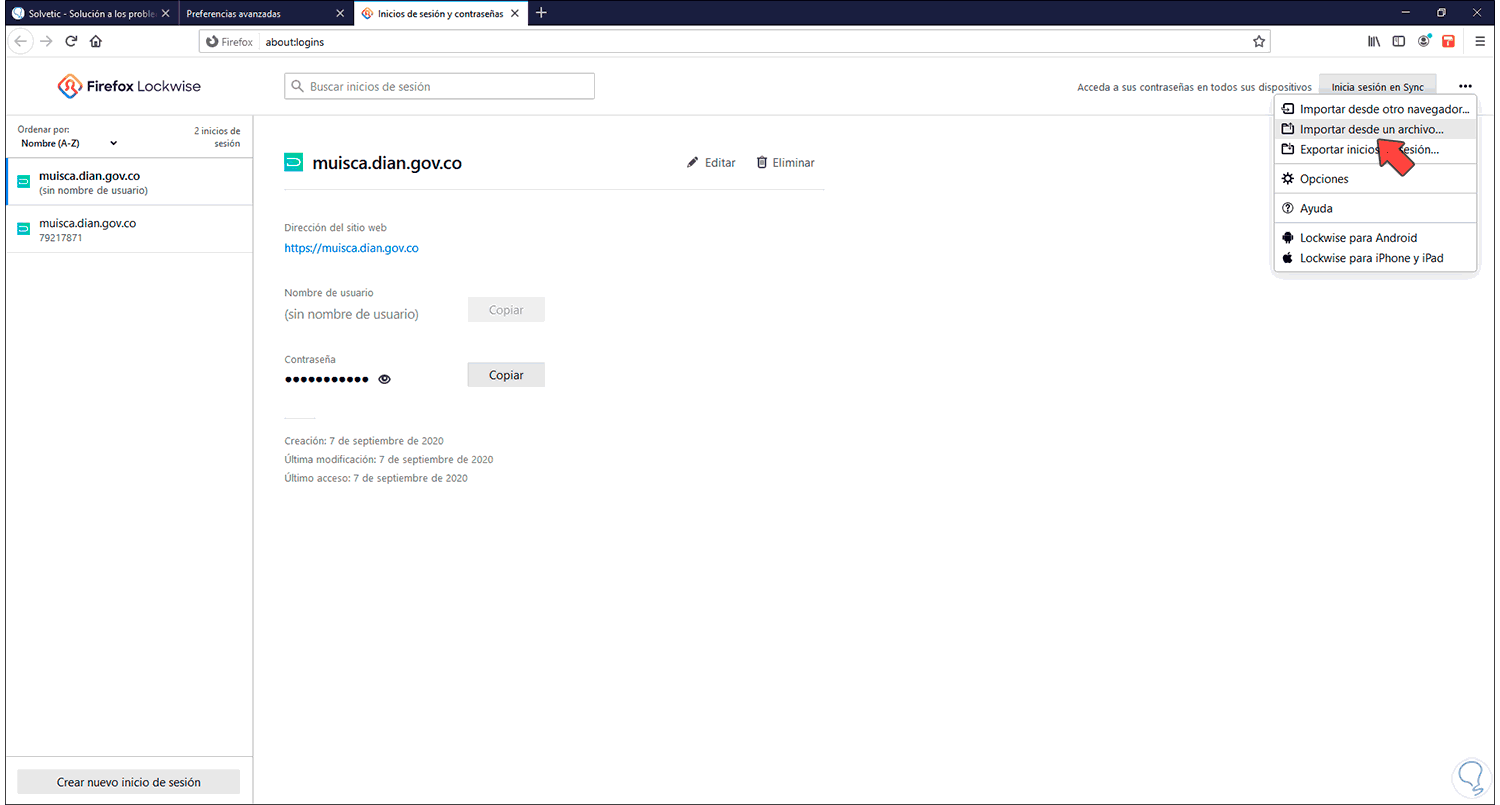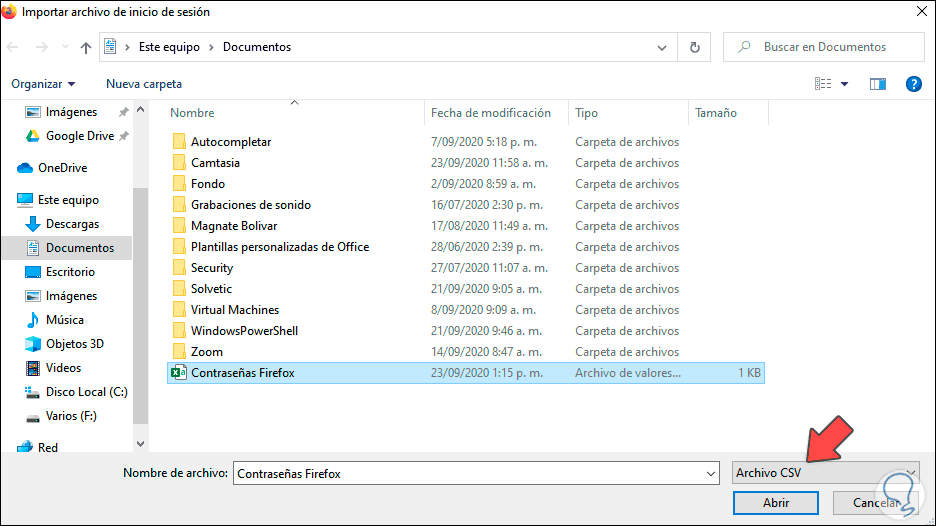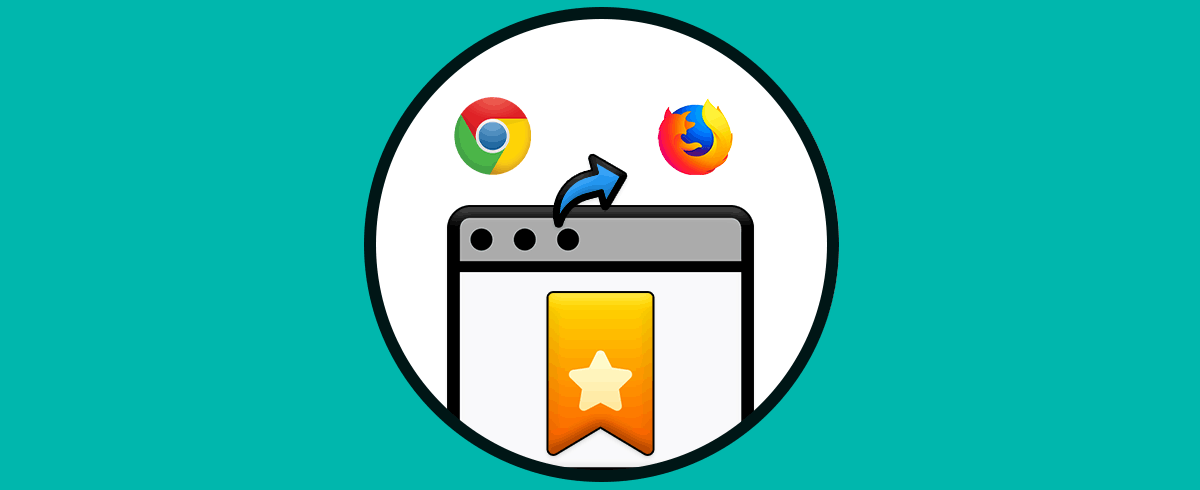Firefox Quantum es uno de los navegadores modernos que ha tomado un pulso importante en el mundo de la navegación web ya que ofrece seguridad, compatibilidad, nuevas opciones de configuración y en general un desempeño más estable para que muchos más usuarios migren hacia este.
Uno de estos cambios lo vemos en Mozilla Firefox 80 y en las versiones posteriores ya que ahora se integra la posibilidad de exportar e importar contraseñas guardadas en el navegador, esto simplifica mucho el proceso de importación evitando hacer el proceso de forma manual, con esta nueva función ahora es posible crear un respaldo de las contraseñas guardadas en un archivo CSV y luego importar tanto las contraseñas Firefox como los inicios de sesión de Firefox desde un archivo CSV.
Solvetic te explicará cómo poder habilitar esta función en Firefox 80 y usar este mecanismo.
Cómo importar contraseñas en Firefox usando CSV
Lo primero a realizar será habilitar la función, para esto abrimos una nueva pestaña e ingresamos lo siguiente:
about:config
Veremos el siguiente mensaje:
Damos clic en “Aceptar el riesgo y continuar” y ahora veremos lo siguiente:
Damos clic en “Mostrar todo” en la parte superior y en el campo de búsqueda ingresamos lo siguiente:
signon.management.page.fileImport.enabled
Podemos ver que su estado por defecto es “false”, damos clic en el icono lateral derecho para que este estado pase a ser “true” (verdadero):
Una vez habilitada esta función en Firefox, vamos a la pestaña y damos clic en el icono de menú, en el listado desplegado seleccionamos “Inicios de sesión y contraseñas”:
Ahora damos clic sobre el ícono de tres puntos verticales y en las opciones disponibles seleccionamos “Importar desde un archivo”:
En la ventana emergente seleccionamos el archivo CSV desde donde se importarán las contraseñas. Damos clic en Abrir para completar el proceso.
Con esta nueva función de Firefox, estamos con la oportunidad de importar las contraseñas desde archivos CSV.